Tomcat服务命令
宝塔面板常用服务命令

宝塔面板常用服务命令宝塔面板是一款非常流行的服务器管理面板,它集成了各种服务和工具,方便用户进行服务器的管理和配置。
下面是宝塔面板常用的服务命令:1. Apache 服务命令:2. Nginx 服务命令:- 启动 Nginx 服务:service nginx start- 停止 Nginx 服务:service nginx stop- 重启 Nginx 服务:service nginx restart- 查看 Nginx 服务状态:service nginx status3.MySQL服务命令:- 启动 MySQL 服务:service mysqld start- 停止 MySQL 服务:service mysqld stop- 重启 MySQL 服务:service mysqld restart- 查看 MySQL 服务状态:service mysqld status- 登录 MySQL 数据库命令行:mysql -u 用户名 -p4.PHP服务命令:- 启动 PHP-FPM 服务:service php-fpm start- 停止 PHP-FPM 服务:service php-fpm stop- 重启 PHP-FPM 服务:service php-fpm restart- 查看 PHP-FPM 服务状态:service php-fpm status5. Redis 服务命令:- 启动 Redis 服务:service redis start- 停止 Redis 服务:service redis stop- 重启 Redis 服务:service redis restart- 查看 Redis 服务状态:service redis status6. Node.js 服务命令:- 启动 Node.js 服务:node /path/to/server.js- 停止 Node.js 服务:ps aux , grep server.js , awk '{print $2}' , xargs kill -97.FTP服务命令:- 启动 FTP 服务:service vsftpd start- 停止 FTP 服务:service vsftpd stop- 重启 FTP 服务:service vsftpd restart- 查看 FTP 服务状态:service vsftpd status8. Tomcat 服务命令:- 启动 Tomcat 服务:service tomcat start- 停止 Tomcat 服务:service tomcat stop- 重启 Tomcat 服务:service tomcat restart- 查看 Tomcat 服务状态:service tomcat status9. Memcached 服务命令:- 启动 Memcached 服务:service memcached start- 停止 Memcached 服务:service memcached stop- 重启 Memcached 服务:service memcached restart- 查看 Memcached 服务状态:service memcached status10. Supervisor 服务命令:- 启动 Supervisor 服务:service supervisord start- 停止 Supervisor 服务:service supervisord stop- 重启 Supervisor 服务:service supervisord restart- 查看 Supervisor 服务状态:service supervisord status以上是宝塔面板常用的服务命令,可以根据需要使用相应的命令来管理和配置服务器。
linux tomcat启动命令详解
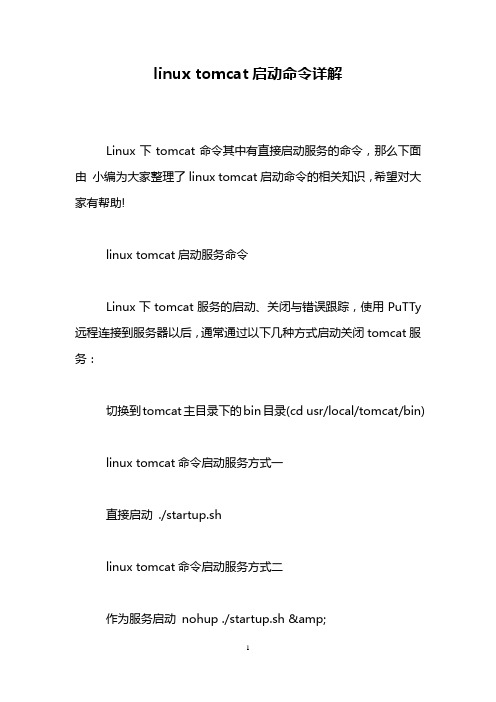
linux tomcat启动命令详解
Linux下tomcat命令其中有直接启动服务的命令,那么下面由小编为大家整理了linux tomcat启动命令的相关知识,希望对大家有帮助!
linux tomcat启动服务命令
Linux下tomcat服务的启动、关闭与错误跟踪,使用PuTTy 远程连接到服务器以后,通常通过以下几种方式启动关闭tomcat服务:
切换到tomcat主目录下的bin目录(cd usr/local/tomcat/bin)
linux tomcat命令启动服务方式一
直接启动 ./startup.sh
linux tomcat命令启动服务方式二
作为服务启动nohup ./startup.sh &
linux tomcat命令启动服务方式三
控制台动态输出方式启动./catalina.sh run 动态地显示tomcat后台的控制台输出信息,Ctrl+C后退出并关闭服务
解释:
通过方式一、方式三启动的tomcat有个弊端,当客户端连接断开的时候,tomcat服务也会立即停止,通过方式二可以作为linux 服务一直运行
通过方式一、方式二方式启动的tomcat,其日志会写到相应的日志文件中,而不能动态地查看tomcat控制台的输出信息与错误情况,通过方式三可以以控制台模式启动tomcat服务,
直接看到程序运行时后台的控制台输出信息,不必每次都要很麻烦的打开catalina.out日志文件进行查看,这样便于跟踪查阅后台输出信息。
tomcat控制台信息包括log4j和System.out.println()等输出的信息。
扩展:linux tomcat命令关闭服务的方式
./shutdown.sh。
cmdstartup指令
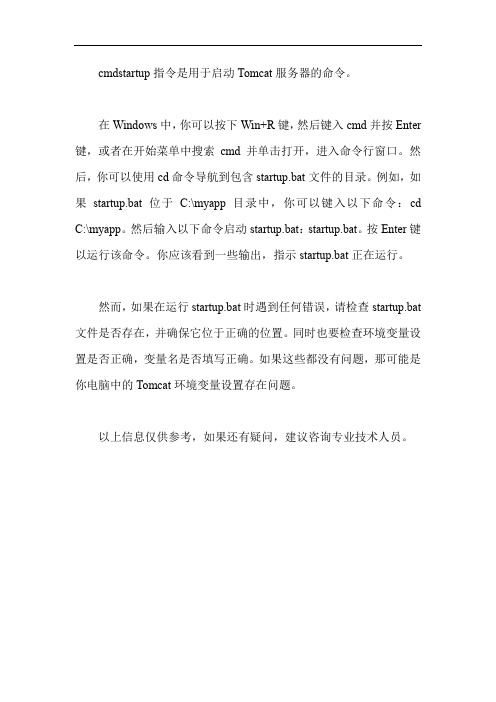
cmdstartup指令是用于启动Tomcat服务器的命令。
在Windows中,你可以按下Win+R键,然后键入cmd并按Enter 键,或者在开始菜单中搜索cmd并单击打开,进入命令行窗口。
然后,你可以使用cd命令导航到包含startup.bat文件的目录。
例如,如果startup.bat位于C:\myapp目录中,你可以键入以下命令:cd C:\myapp。
然后输入以下命令启动startup.bat:startup.bat。
按Enter键以运行该命令。
你应该看到一些输出,指示startup.bat正在运行。
然而,如果在运行startup.bat时遇到任何错误,请检查startup.bat 文件是否存在,并确保它位于正确的位置。
同时也要检查环境变量设置是否正确,变量名是否填写正确。
如果这些都没有问题,那可能是你电脑中的Tomcat环境变量设置存在问题。
以上信息仅供参考,如果还有疑问,建议咨询专业技术人员。
重启tomcat服务的方法
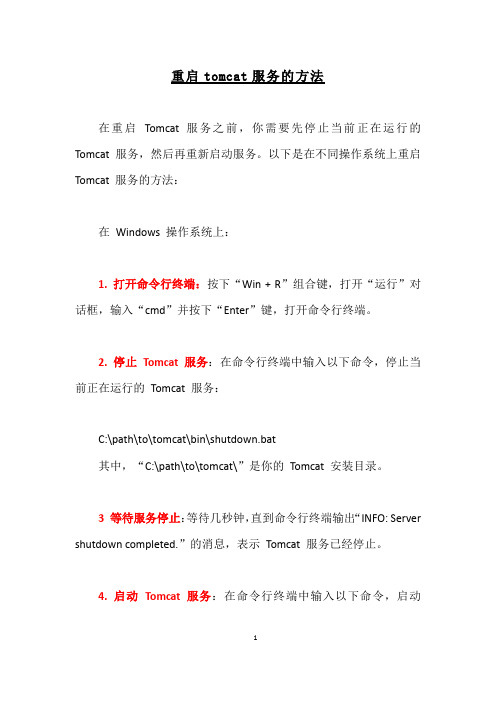
重启tomcat服务的方法在重启Tomcat 服务之前,你需要先停止当前正在运行的Tomcat 服务,然后再重新启动服务。
以下是在不同操作系统上重启Tomcat 服务的方法:在Windows 操作系统上:1. 打开命令行终端:按下“Win + R”组合键,打开“运行”对话框,输入“cmd”并按下“Enter”键,打开命令行终端。
2. 停止Tomcat 服务:在命令行终端中输入以下命令,停止当前正在运行的Tomcat 服务:C:\path\to\tomcat\bin\shutdown.bat其中,“C:\path\to\tomcat\”是你的Tomcat 安装目录。
3 等待服务停止:等待几秒钟,直到命令行终端输出“INFO: Server shutdown completed.”的消息,表示Tomcat 服务已经停止。
4. 启动Tomcat 服务:在命令行终端中输入以下命令,启动Tomcat 服务:C:\path\to\tomcat\bin\startup.bat等待几秒钟,直到命令行终端输出“INFO: Server startup in XXX ms”的消息,表示Tomcat 服务已经启动。
在Linux 或macOS 操作系统上:1. 打开终端:打开终端程序,可以在启动菜单或者应用程序中找到。
2. 停止Tomcat 服务:在终端中输入以下命令,停止当前正在运行的Tomcat 服务:/path/to/tomcat/bin/shutdown.sh其中,“/path/to/tomcat/”是你的Tomcat 安装目录。
3. 等待服务停止:等待几秒钟,直到终端输出“INFO: Server shutdown completed.”的消息,表示Tomcat 服务已经停止。
4. 启动Tomcat 服务:在终端中输入以下命令,启动Tomcat 服务:/path/to/tomcat/bin/startup.sh等待几秒钟,直到终端输出“INFO: Server startup in XXX ms”的消息,表示Tomcat 服务已经启动。
tomcat配置手册
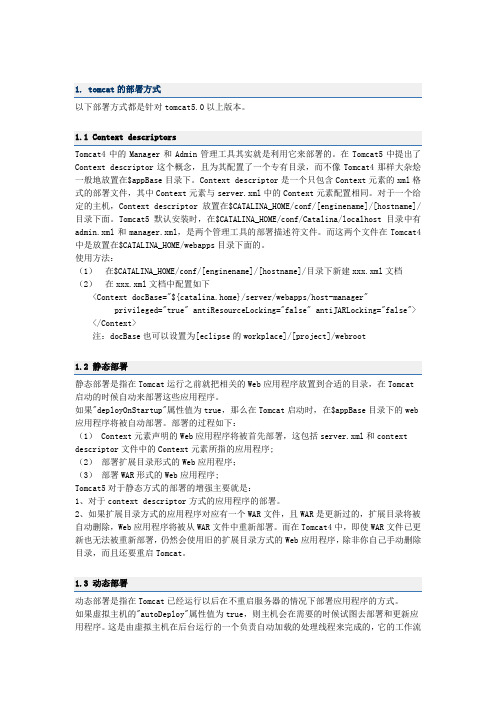
以下部署方式都是针对tomcat5.0以上版本。
Tomcat4中的Manager和Admin管理工具其实就是利用它来部署的。
在Tomcat5中提出了Context descriptor这个概念,且为其配置了一个专有目录,而不像Tomcat4那样大杂烩一般地放置在$appBase目录下。
Context descriptor是一个只包含Context元素的xml格式的部署文件,其中Context元素与server.xml中的Context元素配置相同。
对于一个给定的主机,Context descriptor放置在$CATALINA_HOME/conf/[enginename]/[hostname]/目录下面。
Tomcat5默认安装时,在$CATALINA_HOME/conf/Catalina/localhost目录中有admin.xml和manager.xml,是两个管理工具的部署描述符文件。
而这两个文件在Tomcat4中是放置在$CATALINA_HOME/webapps目录下面的。
使用方法:(1)在$CATALINA_HOME/conf/[enginename]/[hostname]/目录下新建xxx.xml文档(2)在xxx.xml文档中配置如下<Context docBase="${catalina.home}/server/webapps/host-manager"privileged="true" antiResourceLocking="false" antiJARLocking="false"> </Context>注:docBase也可以设置为[eclipse的workplace]/[project]/webroot静态部署是指在Tomcat运行之前就把相关的Web应用程序放置到合适的目录,在Tomcat启动的时候自动来部署这些应用程序。
免安装的Tomcat基本配置和安装

免安装的Tomcat基本配置和安装大家都知道tomcat吧!因为Tomcat 技术先进、性能稳定,而且免费,因而深受Java 爱好者的喜爱并得到了部分软件开发商的认可,成为目前比较流行的Web 应用服务器,也是运行Servlet和JSP的容器。
假期的时候偶尔安装了一下,安装版和免安装版的都试过了,觉得免安装版的比较好一点,涉及到的配置比较多,文件也多,根据我现在掌握的知识,简单的做了一下免安装版的tomcat的基本配置和安装方法。
一、配置JDK要想在自己的计算机上安装Tomcat,需要JDK的支持,因为Tomcat是用java语言编写的一个很轻量级的Web服务器。
Java SE的最新版下载地址:/technetwork/java/javase/downloads/jdk-7u4-downloads-1591156.html,目前最新版为Java SE 7u4.1、首先将自己下载的jdk(这里使用的是1.7)下载后,解压或者进行安装,最好将jdk和jre安装在同一个java目录下,例如d:\Program Files\java\jdk1.7。
2、配置系统变量(1)右键单击“我的电脑”,选择“属性”-“高级”,点击“环境变量”。
(2)为了以后可以方便的更改jdk路径,及一些其他的软件,最好新建一个JAVA_HOME的环境变量,属性值为“d:\Program Files\java\jdk1.7”,将“%JAVA_HOME%\bin”添加到path环境变量中,最好放在前面。
(3)最后在“用户变量”框下面点击“新建”按钮,“变量名”填“classpath”,“变量值”填写“.;%JAVA_HOME%\lib\tools.jar; %JAVA_HOME%\lib\rt.jar”。
配置完成后在命令窗口中输入java –version查看当前的版本。
出现提示信息代表成功了。
二、配置Tomcat1、下载Tomcat.zip的压缩包,我使用的是现在最新的7.0.27,解压到d:\Program Files\tomcat7目录下。
通过命令行安装或卸载Tomcat服务
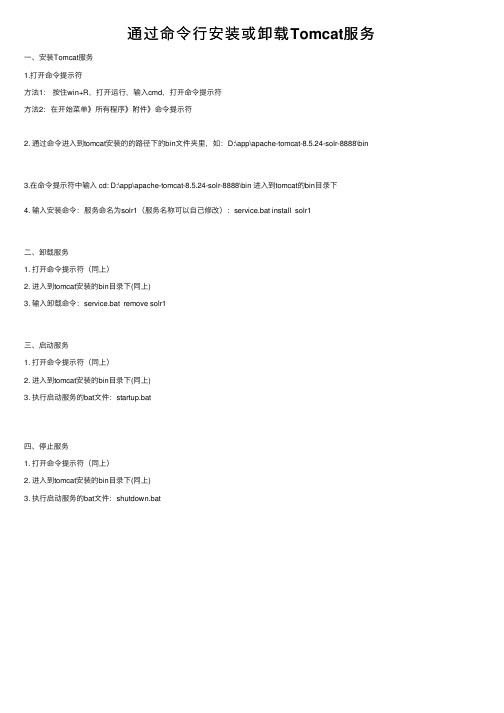
通过命令⾏安装或卸载Tomcat服务⼀、安装Tomcat服务
1.打开命令提⽰符
⽅法1:按住win+R,打开运⾏,输⼊cmd,打开命令提⽰符
⽅法2:在开始菜单》所有程序》附件》命令提⽰符
2. 通过命令进⼊到tomcat安装的的路径下的bin⽂件夹⾥,如:D:\app\apache-tomcat-8.5.24-solr-8888\bin
3.在命令提⽰符中输⼊ cd: D:\app\apache-tomcat-8.5.24-solr-8888\bin 进⼊到tomcat的bin⽬录下
4. 输⼊安装命令:服务命名为solr1(服务名称可以⾃⼰修改):service.bat install solr1
⼆、卸载服务
1. 打开命令提⽰符(同上)
2. 进⼊到tomcat安装的bin⽬录下(同上)
3. 输⼊卸载命令:service.bat remove solr1
三、启动服务
1. 打开命令提⽰符(同上)
2. 进⼊到tomcat安装的bin⽬录下(同上)
3. 执⾏启动服务的bat⽂件:startup.bat
四、停⽌服务
1. 打开命令提⽰符(同上)
2. 进⼊到tomcat安装的bin⽬录下(同上)
3. 执⾏启动服务的bat⽂件:shutdown.bat。
linux关闭tomcat命令

linux关闭tomcat命令linux操作系统下tomcat服务器的启动和关闭可以通过相关命令执行,下面由小编为大家整理了linux关闭tomcat的相关命令,希望对大家有所帮助。
linux关闭tomcat命令关闭tomcat服务./shutdown.sh补充:Linux启动tomcat命令切换到tomcat主目录下的bin目录(cd usr/local/tomcat/bin)1,启动tomcat服务方式一:直接启动 ./startup.sh方式二:作为服务启动nohup ./startup.sh &方式三:控制台动态输出方式启动 ./catalina.sh run解释:通过方式一、方式三启动的tomcat有个弊端,当客户端连接断开的时候,tomcat服务也会立即停止,通过方式二可以作为linux服务一直运行通过方式一、方式二方式启动的tomcat,其日志会写到相应的日志文件中,而不能动态地查看tomcat控制台的输出信息与错误情况,通过方式三可以以控制台模式启动tomcat服务,直接看到程序运行时后台的控制台输出信息,不必每次都要很麻烦的打开catalina.out日志文件进行查看,这样便于跟踪查阅后台输出信息。
tomcat控制台信息包括log4j和System.out.println()等输出的信息。
2,tomcat运行时jvm内存分配⑴开发环境下在myeclipse中配置-Xms256m -Xmx512m -XX:NewSize=64m -XX:MaxNewSize=128m -XX:PermSize=512m -XX:MaxPermSize=512m⑵,线上环境(直接通过catalina或startup命令行的方式启动)①Linux下:catalina.sh# OS specific support. $var _must_ be set to either true or false.在该注释之后加下面一行JAVA_OPTS="-server -Xms256m -Xmx512m -XX:NewSize=64m -XX:MaxNewSize=128m -XX:PermSize=512m -XX:MaxPermSize=512m"②Windows下:cattalina.batrem Guess CATALINA_HOME if not defined 在该注释之后加下面一行set JAVA_OPTS=--Xms256m -Xmx512m -XX:NewSize=64m -XX:MaxNewSize=128m -XX:PermSize=512m -XX:MaxPermSize=512m3,在开发环境下分别为eclipse和tomcat指定JVM(JRE)Eclipse是一个普通的Java程序,因此必须有一个JRE做为运行环境。
- 1、下载文档前请自行甄别文档内容的完整性,平台不提供额外的编辑、内容补充、找答案等附加服务。
- 2、"仅部分预览"的文档,不可在线预览部分如存在完整性等问题,可反馈申请退款(可完整预览的文档不适用该条件!)。
- 3、如文档侵犯您的权益,请联系客服反馈,我们会尽快为您处理(人工客服工作时间:9:00-18:30)。
Procrun是一套让Java应用程序运行在WIN#@下更容易的库和应用程序。
Procrun服务应用程序
Prunsrv一个让应用程序作为服务运行的服务程序,它能转换任一应用程序作为服务运行。
Procrun监视器应用程序
Prunmgr是一个可视化应用程序,用来监视和配置procrun服务。
可用的命令行选项:
//ES// 编辑服务的配置这是一个默认的操作. 如果没有提供选项,可执行文件被命名为服务名称W.exe 来调用
//MS// 服务监视器把图标放在系统托盘中
命令行参数
每一个命令行指令的格式为//XX//服务名
可用的命令行选项为:
//TS// 运行服务为一个控制台应用程序,这是默认的操作。
可执行文件被命名为服务名称W.exe 来调用
//RS// 运行服务仅从服务管理器中调用
//SS// 停止服务
//US// 更新服务参数
//IS// 安装服务
//DS// 删除服务,如果正在运行会停止它
命令行参数
每一个命令行参数的前缀为-- 。
如果命令行前缀为++ ,那么参数会被附加在已经存在的选项后面。
如果提供了相同名称的环境变量作为命令行参数,但是前缀为PR_,则具有优先权。
例如:
set PR_CLASSPATH=xx.jar
等同于使用
--Classpath=xx.jar
作为命令行参数。
参数名称默认描述
--Description 服务名称的描述(最大1024字符)
--DisplayName 服务名称显示的服务名称
--Install procrun.exe //RS//ServiceName 安装镜像
--Startup 人工服务启动模式,自动或者人工
--Type 服务类型可以是交互式的桌面程序。
使用和这个选项仅限于本地系统帐号
--DependsOn 列出服务的依赖关系。
依赖的服务使用# 或者; 字符分割
--Environment 列出对服务提供的环境变量,格式为key=value 。
使用# 或者; 字符分割
--User 运行程序使用的的用户帐号。
它仅用来StartMode模式的java或者exe,让程序作为服务运行在没有作为服务帐号的权限下运行。
--Password --User 指定的帐号的口令
--ServiceUser 指定服务运行的帐号名称。
格式为DomainName\UserName 。
服务进程以这个帐号登录,如果帐号属于内建的域,可以使用 .\UserName 的格式
--ServicePassword 通过--ServiceUser 指定的帐号的口令
--JavaHome JAVA_HOME 设定一个和JAVA_HOME环境变量不同的JAVA_HOME
--Jvm 自动使用自动或者指定全路径的jvm.dll 。
你可以使用环境变量
--JvmOptions -Xrs 以-D 或者-X 格式列出传递给JVM的参数。
这些选项使用# 或者; 字符分割。
如果你需要嵌入# 或者; 字符,请使用单引号把它括起来。
--Classpath 设置java类路径
--JvmMs 初始内存池,单位MB
--JvmMx 最大内存池,单位MB
--JvmSs 线程堆栈,单位KB
--StartImage 将要启动的可执行程序
--StartPath 启动程序工作路径
--StartClass 用来启动的类
--StartParams 列出传递给StartImage 或者StartClass 的参数。
参数使用# 或者; 分割。
--StartMethod Main 如果使用了不是main的方法名称
--StartMode executable 可以是一个jvm java或者exe程序
--StopImage 可执行程序用来发出停止服务的信号
--StopPath 停止程序的工作路径
--StopClass 停止服务的类
--StopParams 列出传递给StopImage 或者StopClass 的参数。
参数使用# 或者; 分割。
--StopMethod Main 如果使用了不是main的方法名称
--StopMode executable 可以是一个jvm java或者exe程序
--StopTimeout No Timeout 定义一个时长,单位秒,procrun等待服务优雅地退出
--LogPath working path 日志路径
--LogPrefix jakarta_service 定义服务日志文件名
--LogLevel INFO 定义日志级别error 、info 、warn 、debug
--StdOutput 重定向的stdout文件名称
--StdError 重定向的stderr文件名称
安装服务
你需要使用//IS// 参数
安装名为'TestService'的服务
prunsrv //IS//TestService --DisplayName="Test Service" \--Install=prunsrv.exe --Jvm=auto --StartMode=jvm --StopMode=jvm \--StartClass=org.apache.SomeStartClass --StartParams=arg1;arg2;arg3 \--StopClass=org.apache.SomeStopClass --StopParams=arg1#arg2 \
更新服务
你需要使用//US// 参数
更新名为'TestService'的服务
prunsrv //US//TestService --Description="Some Dummy Test Service" \--Startup=auto --Classpath=%CLASSPATH%;test.jar
移除服务
你需要使用//DS// 参数。
如果服务正在运行,它会停止它,然后删除。
移除名为'TestService' 的服务
prunsrv //DS//TestService
调试服务
运行服务为控制台模式,你需要使用//TS// 参数。
服务可以使用CTRL+C or CTRL+BREAK 中断。
如果你把prunsrv.exe改名为testservice.exe,你仅需要执行the testservice.exe,这个命令模式被默认执行。
在控制台模式运行名为'T estService'的服务
prunsrv //TS//TestService [additional arguments]。
